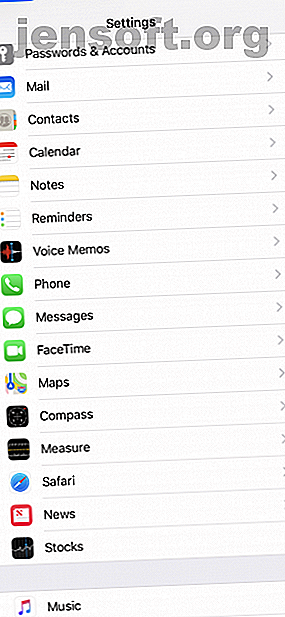
iPhone vil ikke sende tekstbeskeder? 10 mulige rettelser, du kan prøve
Reklame
Selvom sms er en af de mest basale funktioner på din iPhone, kan din enhed undertiden muligvis ikke sende tekstmeddelelser. Dette kan være af en lang række årsager: måske har du ikke et netværkssignal, eller måske har du simpelthen brugt det forkerte nummer.
Uanset hvad er det normalt en hurtig løsning at få din iPhone til at sende SMS- eller MMS-meddelelser igen, så start ikke med panik endnu.
1. Kontroller dit netværkssignal
Her er en sjov kendsgerning: det er umuligt at sende en SMS (dvs. tekst) uden et mobilnetværkssignal. Hvis din iPhone ikke sender tekstbeskeder, skal du således kontrollere dit cellesignal.
Prøv at flytte til et område med bedre modtagelse, hvis det er svagt eller ikke-eksisterende. Og hvis du befinder dig i et område, der normalt har et godt signal, skal du kontakte din mobilnetværksoperatør.
2. Er din mobilplan aktiv?
Du skal derefter kontrollere, om du i øjeblikket har en aktiv mobiltjenesteplan. Hvis du ikke har en, kan du ikke sende tekster. Mens langt de fleste telefonplaner tilbyder ubegrænset SMS-besked, har du måske overskredet din månedlige tekstbegrænsningsgrænse, hvis du har en begrænset plan.
I begge tilfælde skal du kontakte din mobiloperatør. Aktivér en ny plan, hvis du ikke har en, eller køb en større kvote for SMS-beskeder, hvis du er tom for tekster.
3. Har du sendt det rigtige nummer?
At sende tekstbeskeder til inaktive eller ubrugte numre er en opskrift på fiasko og frustration. Når du sender en SMS-besked, skal du sørge for at indtaste det rigtige nummer. Dette skulle ikke være noget problem, når du sender en besked til en kontakt, der er gemt på din iPhone, men det kan kræve omhu, når du indtaster et nyt nummer.
Tag dig tid, når du indtaster numre. Hvis du fortsat har problemer, skal du kontakte din tilsigtede modtager på anden måde for at bekræfte det rigtige nummer.
Dette sidste punkt er vigtigt. Nogle gange kan dine kontakter ændre deres antal, eller deres mobiloperatør kan frakoble dem. Derfor skal du opdatere dine kontaktnumre så regelmæssigt som muligt.
4. Sørg for, at SMS og MMS er tændt


Når du beskeder en kontakt med en Apple-enhed, sender din iPhone den via iMessage som standard. Dette er ikke normale tekstbeskeder, men snarere beskeder, der sendes ved hjælp af en Wi-Fi (eller cellulær data) forbindelse mellem iPhone-ejere.
Fordi iMessages undertiden ikke sendes, kan din iPhone muligvis i stedet prøve at sende SMS-beskeder, også til andre iPhone-brugere. Du skal dog slå denne funktion til under Indstillinger for at den skal fungere.
- Gå til Indstillinger .
- Rul ned, og tryk på Meddelelser .
- Tryk på skyderen Send som SMS, så den bevæger sig i den grønne “on” position.
Din iPhone kan også sende MMS-beskeder (Multimedia Messaging Service). Dette er tekstbeskeder, der indeholder en form for medier, såsom billeder eller videoklip. Du skal muligvis aktivere disse meddelelser i Indstillinger, før du er i stand til at sende dem.
Din celleplan dækker muligvis ikke MMS-meddelelser. Som et resultat mislykkes enhver tekstmeddelelse, der sendes med multimedia.
Sådan aktiverer du MMS-meddelelser:
- Gå til Indstillinger .
- Rul ned, og vælg Meddelelser .
- Tryk på MMS Messaging- knappen for at indstille den til den grønne “on” -position.
5. Er du i flytilstand?



Flytilstand forhindrer din iPhone i at sende og modtage signaler. Dette inkluderer mobil- og Wi-Fi-signaler, så du ikke kan sende eller modtage tekstbeskeder.
På grund af dette skal du sørge for, at du har slukket flytilstand, før du prøver at sende meddelelser. Du kan gøre dette ved at åbne din iPhone's kontrolcenter og trykke på flysymbolet . Dette symbol er nedtonet, når flytilstand er slået fra.
På iPhone X og senere modeller skal du stryge ned fra øverste højre hjørne af skærmen for at åbne Control Center. På tidligere iPhones skal du stryge op fra bunden af skærmen. Som en bonus kan undertiden også tænde og slukke for flytilstand rydde midlertidige signalhikke.
Vi har undersøgt mere om flytilstand i iOS Alt, hvad du har brug for at vide om Flytilstand til iPhone & iPad Alt, hvad du har brug for at vide om Flytilstand til iPhone og iPad Oplades din telefon hurtigere i Flytilstand? Vil din alarm stadig arbejde? Kan du bruge Bluetooth? Her er hvad du har brug for at vide. Læs mere, hvis du er nysgerrig.
6. Prøv at starte igen


Hvis din iPhone ikke kan sende tekstbeskeder, kan du prøve at lukke appen Meddelelser og åbne den igen. Dette er ikke den mest "videnskabelige" metode, men nogle brugere rapporterer, at den undertiden er effektiv.
Du kan også prøve at slette alle meddelelsessamtaler, der indeholder mislykkede tekster. Igen er det ikke indlysende, hvorfor dette kan være effektivt. Men ved at rydde sådanne samtaler, kan du muligvis "frigøre" appen Meddelelser til at fungere korrekt.
Du kan slette samtaler i meddelelser ved at gøre følgende:
- Start meddelelser .
- Stryg til venstre på den samtale, du gerne vil slette.
- Tryk på Slet, og tryk på igen for at bekræfte.
- Til sidst skal du trykke på ikonet Ny meddelelse i øverste højre hjørne af skærmen Meddelelser for at prøve det igen.
7. Genstart din iPhone
Hvis du har prøvet alt ovenstående, kan du næste prøve at genstarte din iPhone. Genstarter den klare midlertidige hukommelse, så de kan være en god måde at fjerne eventuelle problemer, der påvirker, hvordan din iPhone fungerer.
På iPhone X og nyere kan du genstarte ved at holde sideknappen og en af lydstyrkeknapperne nede . Derefter skal du skubbe skyderen til højre til højre.
På tidligere iPhone-modeller skal du enten holde knappen Top eller Side nede for at få vist slukket skærm.
8. Opdater iOS



Du skal altid holde din iPhone opdateret med den nyeste version af iOS Sådan opdaterer du din iPhone: iOS, Apps og data-sikkerhedskopiering Sådan opdaterer du din iPhone: iOS, Apps og data-sikkerhedskopiering. Spekulerer du på, hvordan du opdaterer din iPhone? Vi viser dig, hvordan du opdaterer iOS, hvad du skal gøre på forhånd, og hvordan du opdaterer iPhone-apps. Læs mere . Nye opdateringer til iOS udstryger softwareproblemer og fejl, så hvis din iPhone stadig ikke kan sende tekstbeskeder, er det en god ide at opdatere.
For at opdatere skal din iPhone have forbindelse til Wi-Fi og en strømkilde. Derefter skal du gøre følgende:
- Åbn indstillinger .
- Gå til General .
- Tryk på Softwareopdatering .
- Vælg Download og installer .
9. Nulstil dine netværksindstillinger
Du skal ikke tage nulstillingen af din iPhone's netværksindstillinger for let. Netværksindstillinger gemmer data såsom Wi-Fi-netværk og adgangskoder, så det er ikke ideelt at slette dem. Når det er sagt, er det værd at gøre, hvis du har prøvet alt ovenfor, og din iPhone stadig ikke sender tekstmeddelelser.
Sådan ryddes din iPhone's netværksindstillinger:
- Gå til Indstillinger .
- Åben general .
- Rul ned, og tryk på Nulstil .
- Tryk på Nulstil netværksindstillinger .
- Indtast din adgangskode.
- Tryk på Nulstil netværksindstillinger for at bekræfte.
10. Arbejder stadig ikke? Få hjælp
Hvis din iPhone stadig ikke sender SMS-beskeder efter alt dette, er din sidste mulighed at kontakte din mobiloperatør. Prøv at ringe til sin kundeservicelinje. Hvis de ikke kan hjælpe dig, skal du kontakte Apple. Efter at have udelukket alt andet, kan din iPhone muligvis have en slags hardwareproblem.
Imidlertid vil mindst en af ovenstående metoder forhåbentlig være nok til at få din iPhone til at sende tekstmeddelelser igen. Og hvis det senere udvikler andre problemer, frygt ikke, fordi du altid har masser af måder at løse selv de mest skræmmende af iPhone-problemer 15 Nøgle iPhone Fejlfindingstips til alle iPhone-modeller 15 Nøgle iPhone Fejlfindingstips til alle iPhone-modeller Har du problemer med din iPhone ? Her er vores iPhone fejlfindingsguide med rettelser til alle slags almindelige iPhone-problemer. Læs mere .
Udforsk mere om: iMessage, iPhone-tip, SMS, fejlfinding.

